まず、 これまで使ったことのない "Windows Fax とスキャン” を起動してみました。
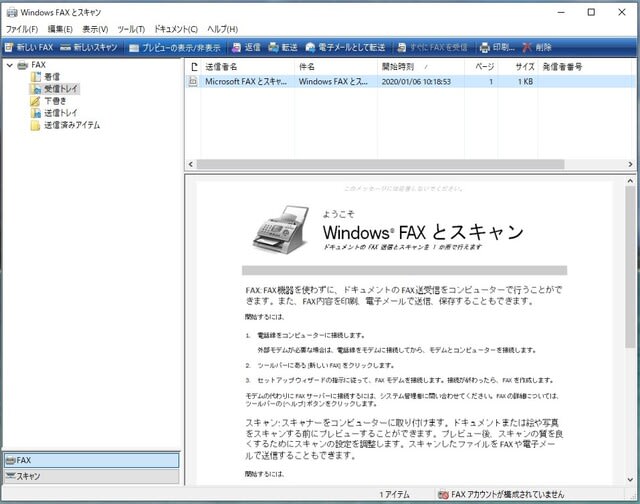
Fax機器を使わずにPCで送受信が行えるアプリのようですが、私の知り合いで Fax を使っている人いは一人もいませんし、必要な情報のやりとりは メール、Line 等を使っています。
ということで、今後もまず使うことはなさそうですので、削除することにしました。
スタート画面から "Windows Fax とスキャン” を右クリックし、”アンインストール” をクリックします。

すると、以下の ”設定→アプリ→アプリと機能" にある”オプション機能” の画面に飛びます。

ここの "Windows Fax とスキャン” をクリックし、”アンインストール” をクリック。
この後、PCを再起動すれば、削除完了です。
尚、再度インストールしたい場合は、上記の ”オプション機能” から ”機能の追加” を開くと、以下のように "Windows Fax とスキャン” が見つかりますので、ここにチェックを入れ、”インストール” をクリックすれば再インストールできます。

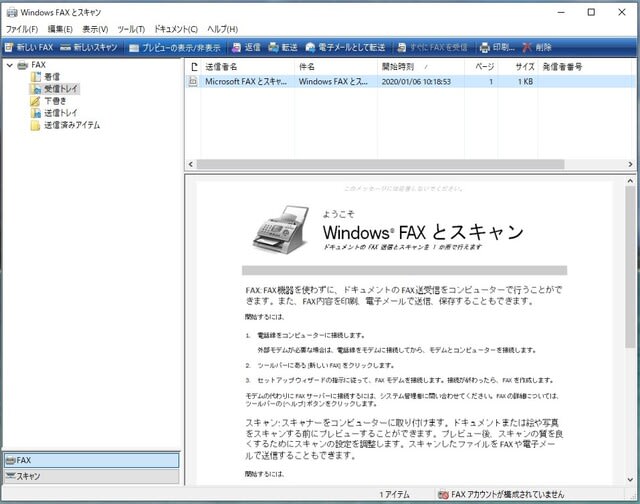
Fax機器を使わずにPCで送受信が行えるアプリのようですが、私の知り合いで Fax を使っている人いは一人もいませんし、必要な情報のやりとりは メール、Line 等を使っています。
ということで、今後もまず使うことはなさそうですので、削除することにしました。
スタート画面から "Windows Fax とスキャン” を右クリックし、”アンインストール” をクリックします。

すると、以下の ”設定→アプリ→アプリと機能" にある”オプション機能” の画面に飛びます。

ここの "Windows Fax とスキャン” をクリックし、”アンインストール” をクリック。
この後、PCを再起動すれば、削除完了です。
尚、再度インストールしたい場合は、上記の ”オプション機能” から ”機能の追加” を開くと、以下のように "Windows Fax とスキャン” が見つかりますので、ここにチェックを入れ、”インストール” をクリックすれば再インストールできます。





























※コメント投稿者のブログIDはブログ作成者のみに通知されます